linux下安装DB2的详细步骤
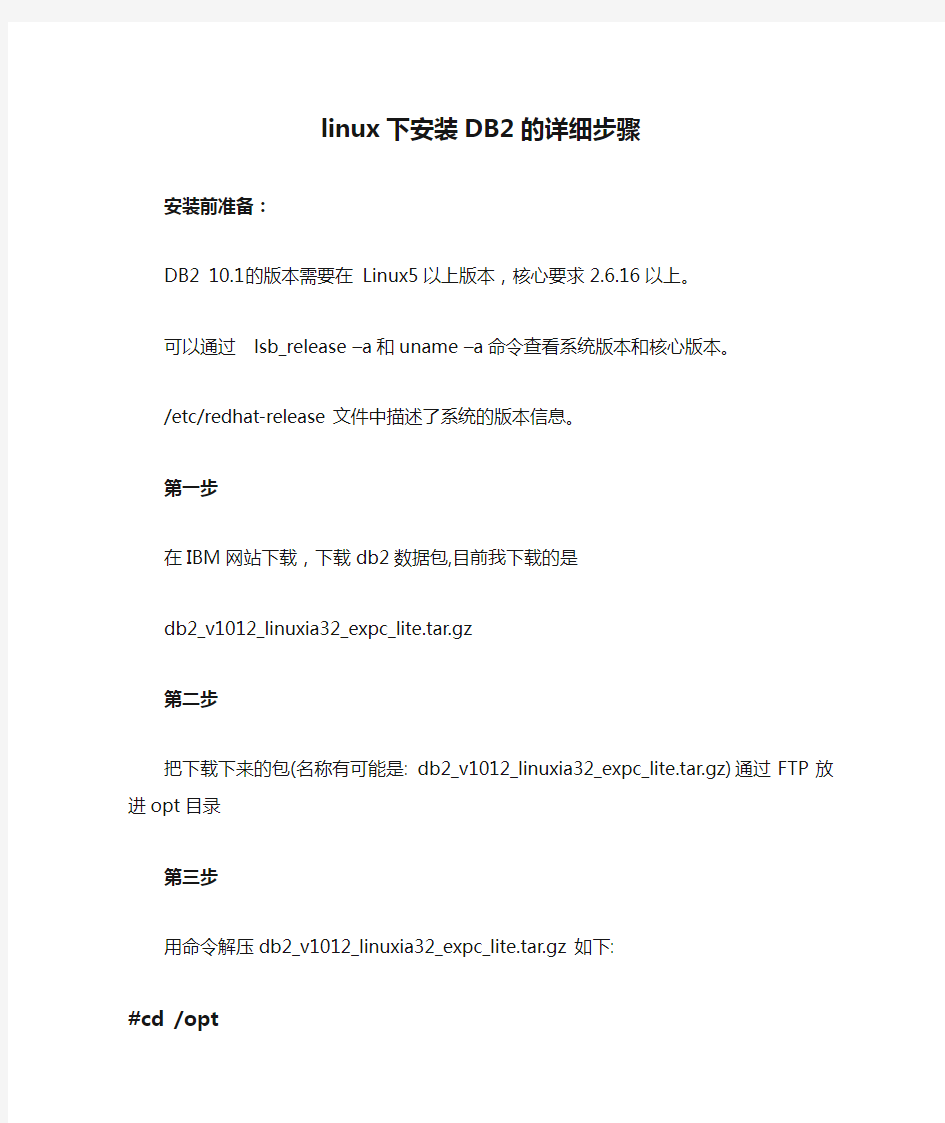
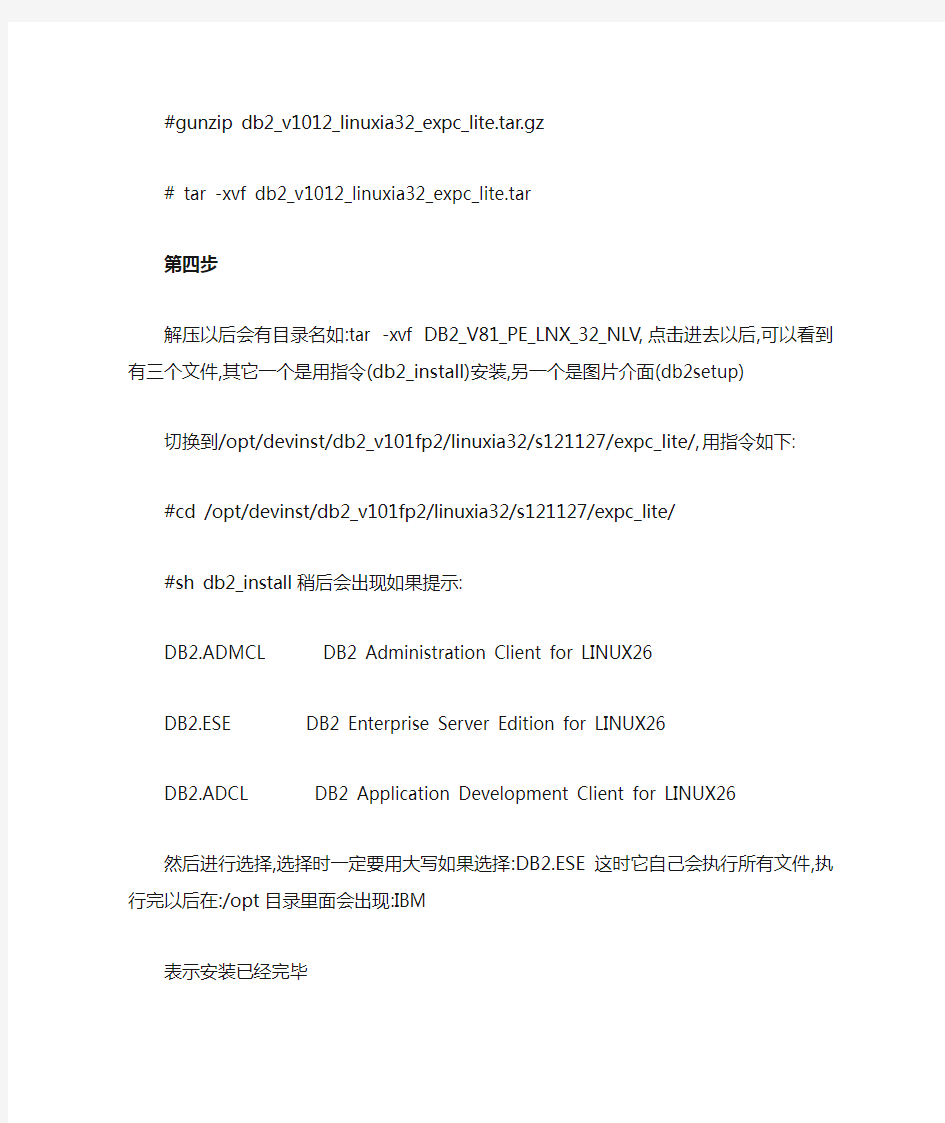
linux下安装DB2的详细步骤
安装前准备:
DB2 10.1的版本需要在Linux5以上版本,核心要求2.6.16以上。
可以通过lsb_release –a和uname –a命令查看系统版本和核心版本。/etc/redhat-release文件中描述了系统的版本信息。
第一步
在IBM网站下载,下载db2数据包,目前我下载的是
db2_v1012_linuxia32_expc_lite.tar.gz
第二步
把下载下来的包(名称有可能是:db2_v1012_linuxia32_expc_lite.tar.gz)通过FTP放进opt目录
第三步
用命令解压db2_v1012_linuxia32_expc_lite.tar.gz如下:
#cd /opt
#gunzip db2_v1012_linuxia32_expc_lite.tar.gz
# tar -xvf db2_v1012_linuxia32_expc_lite.tar
第四步
解压以后会有目录名如:tar -xvf DB2_V81_PE_LNX_32_NLV,点击进去以后,可以看到有三个文件,其它一个是用指令(db2_install)安装,另一个是图片介面(db2setup)
切换到/opt/devinst/db2_v101fp2/linuxia32/s121127/expc_lite/,用指令
如下:
#cd /opt/devinst/db2_v101fp2/linuxia32/s121127/expc_lite/
#sh db2_install稍后会出现如果提示:
DB2.ADMCL DB2 Administration Client for LINUX26
DB2.ESE DB2 Enterprise Server Edition for LINUX26
DB2.ADCL DB2 Application Development Client for LINUX26 然后进行选择,选择时一定要用大写如果选择:DB2.ESE这时它自己会执行所有文件,执行完以后在:/opt目录里面会出现:IBM
表示安装已经完毕
接下来,我们要创建实例和创建数据库
第五步(注册license)
要注册license不然到时没法创建数据库,license在哪里你要自己去找一下,一般情况会出现在这里:
/home/db/db2/V10.1/adm/db2licm
/opt/devinst/db2_v101fp2/linuxia32/s121127/expc_lite/db2/license/ db2expc_uw.lic
然后在root用户下执行
#/home/db/db2/V10.1/adm/db2licm –a
/opt/devinst/db2_v101fp2/linuxia32/s121127/expc_lite/db2/license/db 2expc_uw.lic
第六步创建用户组和用户
# groupadd -g 901 db2grp
# groupadd -g 902 db2fgrp
# groupadd -g 903 db2agrp# useradd -g db2grp -u 801 -d /home/db2inst1 -m -s /bin/sh db2inst1
# useradd -g db2fgrp -u 802 -d /home/db2fenc -m -s /bin/sh db2fenc
# useradd -g db2agrp -u 803 -d /home/db2das -m -s /bin/sh db2das
第七步修改密码
# passwd db2inst1
Changing password for db2inst1.
New password:[db2inst1]
Re-enter new password:[db2inst1]
创建完成后,执行如下命令,检查用户组和用户是否创建成功。
# more /etc/group |grep db2
# more /etc/passwd |grep db2
如果显示结果与规划一致,则表明用户组和用户创建成功。
# more /etc/group |grep db2
dialout:x:16:db2inst1,db2fenc,db2das
video:x:33:db2inst1,db2fenc,db2das
db2grp:!:901:
db2fgrp:!:902:
db2agrp:!:903:
# more /etc/passwd |grep db2
db2inst1:x:801:901::/home/db2inst1:/bin/sh
db2fenc:x:802:902::/home/db2fenc:/bin/sh
db2das:x:803:903::/home/db2das:/bin/sh
第八步检查DB2相关用户
执行如下命令,检查DB2相关的用户组是否创建。# more /etc/group |grep db2
执行如下命令,检查DB2相关的用户是否创建。# more /etc/passwd |grep db2
第九步创建实例。
1. 进入/opt/ibm/db2/V8.1/instance目录
# cd /opt/ibm/db2/V8.1/instance
2. 执行以下命令
# ./dascrt -u db2das
# ./db2icrt -u db2fenc db2inst1
第十步配置DB2
步骤1 设置DB2自启动。
使用root用户执行以下命令:
# cd /opt/ibm/db2/V9.1/instance
# ./db2iauto -on db2inst1
步骤2 执行如下命令,切换到db2inst1用户。
# su - db2inst1
步骤3 修改DB2的服务端口为50110。
db2inst1> db2 update dbm cfg using SVCENAME 50110
DB20000I The UPDATE DATABASE MANAGER CONFIGURATION command completed
successfully.
步骤4 修改DB2连接方式为TCPIP。
db2inst1> db2set DB2COMM=TCPIP
第十一步启动与关闭数据库实例
启动数据库实例
在db2inst1用户,执行db2start启动数据库实例,系统输出如下所示。db2inst1> db2start
SQL1063N DB2START processing was successful.
关闭数据库实例
步骤1 在db2inst1用户下执行如下命令,强制关闭所有连接。
db2inst1> db2 force applications all
步骤2 执行如下命令,关闭数据库实例。
db2inst1> db2stop
系统输出如下所示信息。
SQL1064N DB2STOP processing was successful.
第十二步建立绩效考核数据库
#su – db2inst1
#执行db2
CREATE DATABASE DQJXKHDB USING CODESET GBK TERRITORY CN COLLATE USING SYSTEM
CONNECT TO DQJXKHDB
CREATE BUFFERPOOL "INDEX8K_POOL" IMMEDIATE SIZE 32768 PAGESIZE 8K CREATE BUFFERPOOL "DATA8K_POOL" IMMEDIATE SIZE 32768 PAGESIZE 8K CREATE TABLESPACE "INDEX8K" PAGESIZE 8K BUFFERPOOL "INDEX8K_POOL" CREATE TABLESPACE "DATA8K" PAGESIZE 8K BUFFERPOOL "DATA8K_POOL"
数据库创建成功了。
在后期创建表时,通过指定表空间和索引空间进行管理。
